HP DeskJet GT 5820 Manuale d'uso
Pagina 62
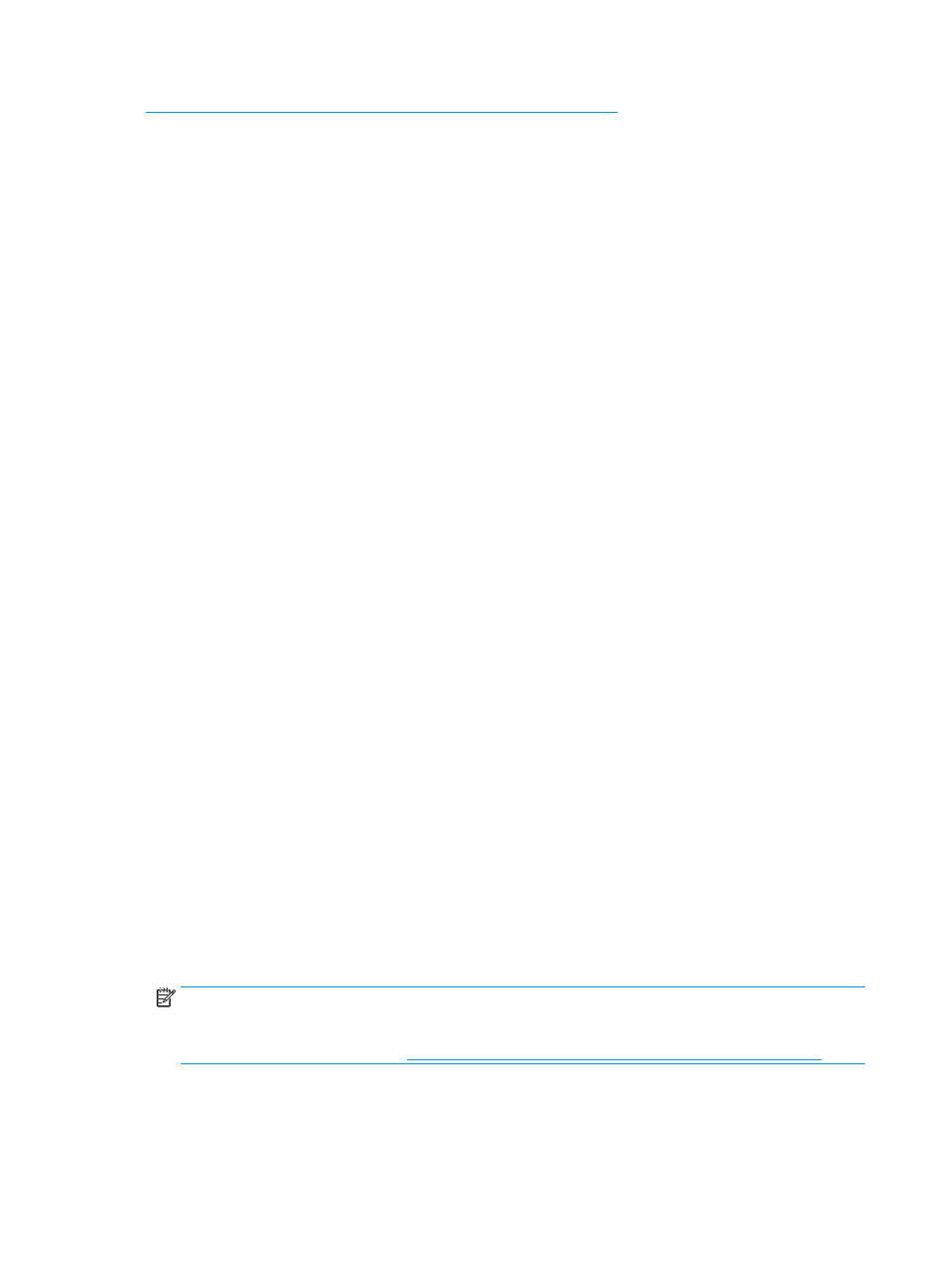
er istruzioni su come effettuare le
seguenti attività:
●
personalizzazione delle impostazioni di scansione, ad esempio il tipo di file immagine, risoluzione di
scansione e livelli di contrasto.
●
scansione su cartelle di rete e unità cloud.
●
anteprima e adattamento delle immagini prima della scansione.
Creazione di un nuovo collegamento per la scansione (Windows)
È possibile creare un collegamento personalizzato per semplificare la scansione. Ad esempio, per effettuare
abitualmente scansioni e salvataggio di foto in formato PNG anziché in JPEG.
1.
Caricare l'originale con il lato di stampa rivolto verso il basso nell'angolo anteriore destro del piano di
scansione.
2.
Fare doppio clic sull'icona della stampante sul desktop oppure effettuare una delle seguenti operazioni
per aprire il software della stampante:
●
Windows 10: sul desktop del computer, fare clic su Start, selezionare Tutte le applicazioni, fare
clic su HP, fare clic sulla cartella della stampante, quindi selezionare l'icona con il nome della
stampante.
●
Windows 8.1: fare clic sul pulsante freccia giù nell'angolo inferiore sinistro della schermata Start e
selezionare il nome della stampante.
●
Windows 8: Nella schermata Start, fare clic con il tasto destro del mouse su un'area vuota dello
schermo, fare clic su Tutte le app sulla barra delle applicazioni, quindi selezionare il nome della
stampante.
●
Windows 7, Windows Vista e Windows XP: sul desktop del computer, fare clic su Start, selezionare
Tutti i programmi, fare clic su HP, fare clic sulla cartella della stampante, quindi selezionare l'icona
con il nome della stampante.
3.
Nel software della stampante, fare clic su Scansione di un documento o una foto .
4.
Fare clic su Crea nuovo collegamento per la scansione .
5.
Inserire un nome descrittivo, scegliere un collegamento esistente su cui basare il nuovo collegamento e
fare clic su Crea .
Ad esempio, se si sta creando un nuovo collegamento per le foto, scegliere Salva come JPEG o Invia
tramite e-mail come JPEG . In questo modo saranno disponibili le opzioni per utilizzare la grafica
durante la scansione.
6.
Modificare le impostazioni del nuovo collegamento in base alle proprie esigenze, quindi fare clic per
salvare l'icona a destra del collegamento.
NOTA:
Fare clic sul collegamento Altro nell'angolo superiore destro della finestra di dialogo della
scansione per esaminare e modificare le impostazioni delle scansioni.
Per maggiori informazioni, vedere
Modifica delle impostazioni di scansione (Windows) a pagina 55
.
56
Capitolo 5 Copia e scansione
ITWW